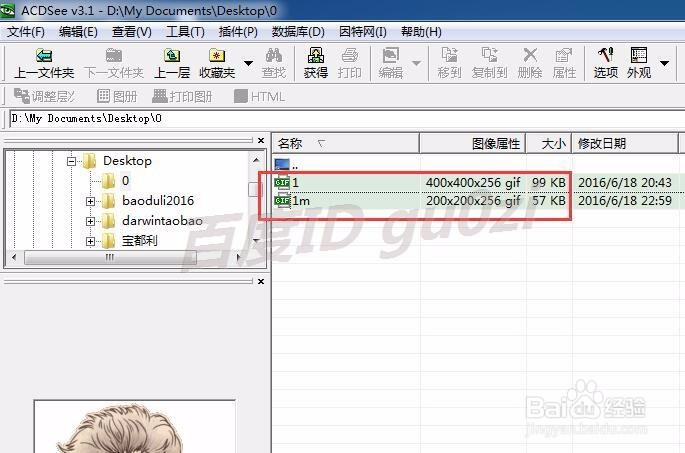1、从网络找到一张喜欢的gif动画图片,并下载下来
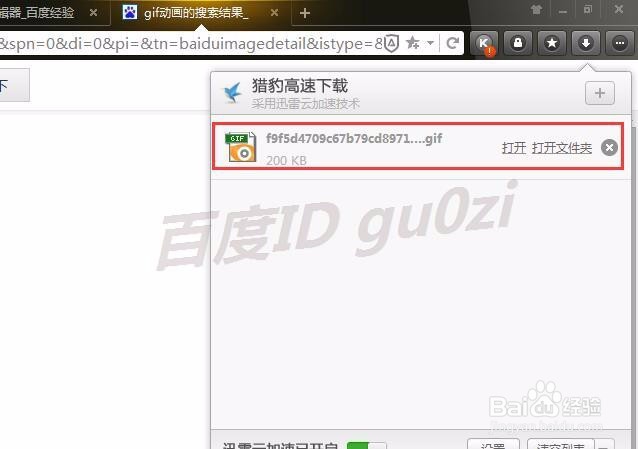
2、从开始-程序中,打开Ulead GIF Animator 5 软件
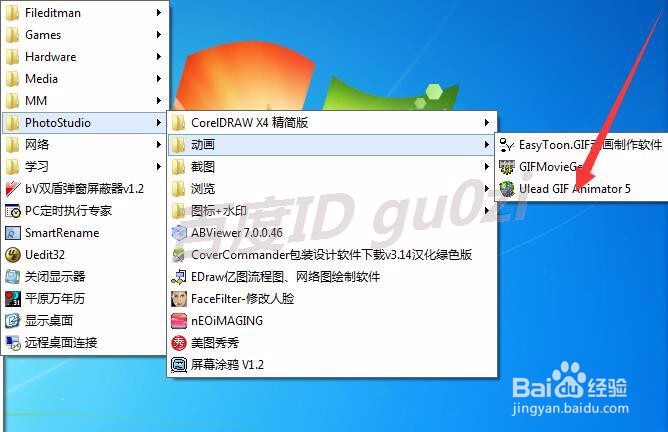
3、在打开的Ulead GIF Animator软件中,打开刚刚下载的gif文件
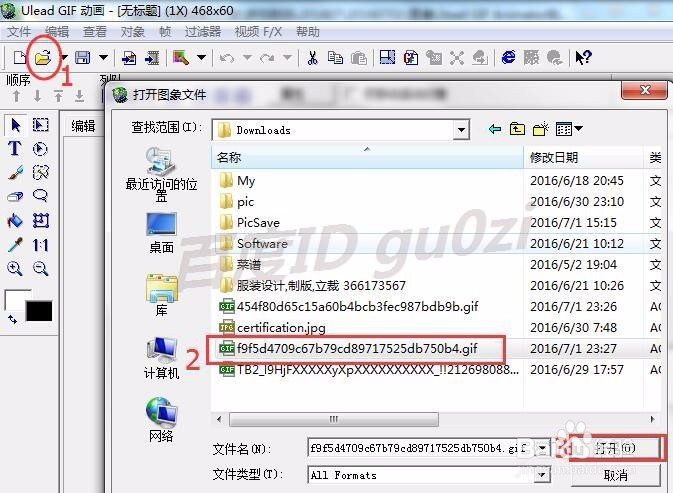
4、等待gif文件加载完成后,点击 编辑菜单中的画布大小,在这里可以看到原图的分辨率,

5、要调整gif文件大小,可以点击 编辑菜单中的调整图象大小
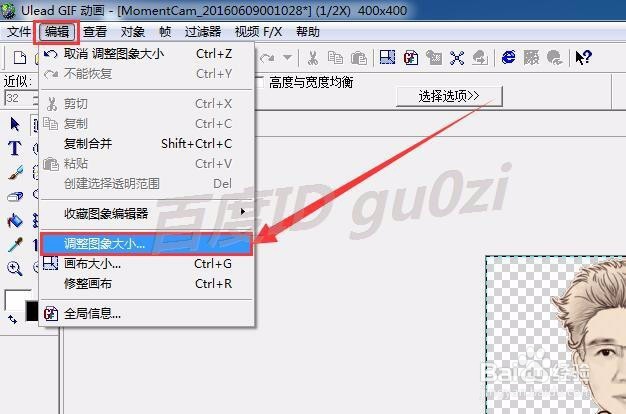
6、在弹出的调整图象大小对话框中,可以看到原来的值,建议勾选 保持原样比较,
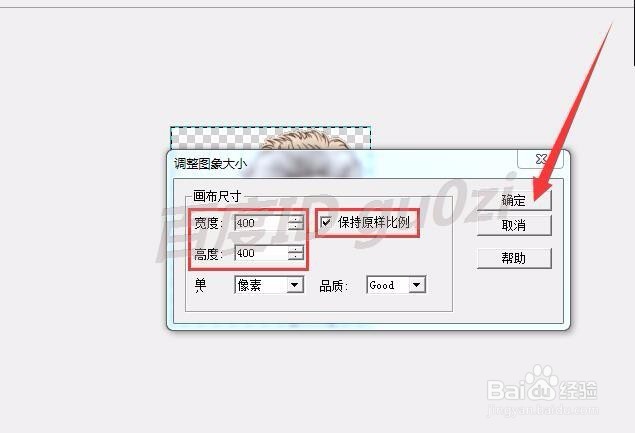
7、再对宽度或高度中的一个进行调整,比如改为200,之后,就可以看到效果了
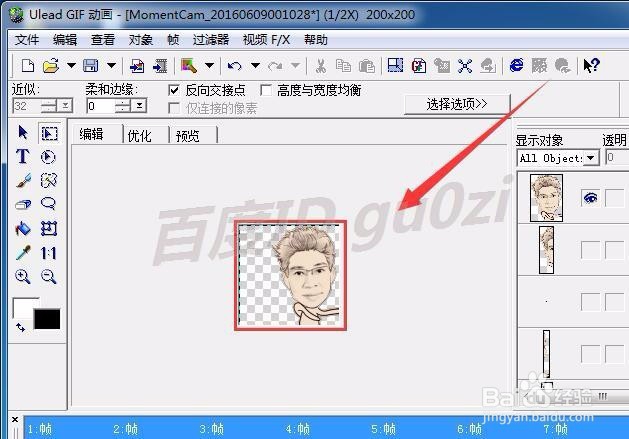
8、接着打开文件菜单中的另存为,此处记得要选择 gif文件
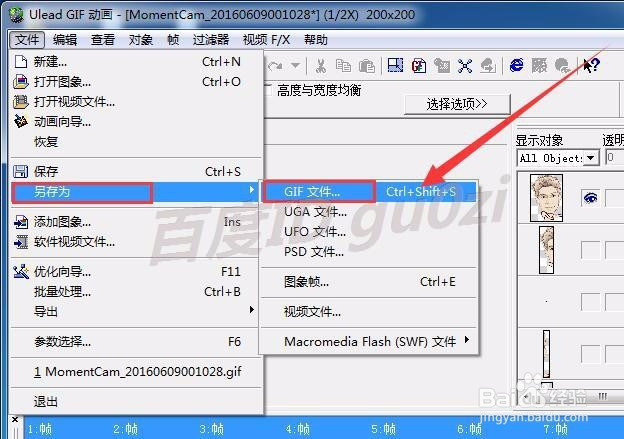
9、保存完成后,我们可以看到对方的大小发生了很大的变化,这里只是一个简单的例子,朋友们可以根据实现需要进行相应的调整.23:39 2016/7/1